Windows7 系统过期的升级方法
他指出自己的Windows 7旗舰版是利用网上寻找的激活码注册成功的,现在他也一头雾水,搞不清究竟自己的Windows 7系统是否激活了。
原本以为这个问题大家都应该知道了,可网上随便搜索了一番发现询问此问题的朋友还真不少,之所以Windows 7自动提示用户此预发布版本即将过期,是由于微软的政策限定的。Windows 7操作系统从beta版发布以来就广受全球用户的关注,因为其表现优秀一时间大量用户都争相安装测试。在Windows 7正式发布之前,不断有新版本发布或是泄露,于是在测试期间出现了若干个版本,一些Windows 7用户甚至会发现前一天刚安装的系统没过两天已经又被新版替代了。但是作为普通网友来说,很少有人以安装系统为乐,安装系统其实简单但安装过程中重要数据的备份与还原就挺麻烦,且测试版本几乎都是小幅更新,变化并不十分明显,所以大多数用户都选择以不变应万变,始终使用自己安装的这个版本。
但是随着Windows 7不断升级直至正式版的发布,与最初的测试版之间还是存在不小的差异,于是微软为了用户能够使用较新的版本,逐步将之前的测试版过期,而这些测试版都是所谓的预发布版本。Windows 7 Beta版已经与2009年8月1日过期,早在2009年6月17日开始,Windows 7 Beta版的用户就会每天收到一次过期通知,随着过期时间的接近用户收到通知的频率也越高,直至后来系统会每隔两小时重启一次计算机。经过Windows 7的提示,Windows 7 Beta版的用户基本上都及时升级到了更新的版本,Beta版之后的RC版。
安装使用Windows 7 RC版的网友数量不少,毕竟到了RC版功能与正式版相差就不会太多了,不过请注意这仍然只是预发布版。今天找来求助的好友也是使用的这个版本,在网上找了激活码注册成功本以为可以长久的使用Windows 7旗舰版了,但事实并非如此。微软定于2010年2月15日开始通知Windows 7 RC版本用户系统过期信息,其通知流程与Beta版相同:
*自2010年2月15日起将开始过期通知。
Windows 7 RC 版本的用户每天会在其任务栏中收到一次过期通知。
开始时系统每隔 4 小时向 Windows 7 RC 版本用户显示一次通知向导,然后一小时显示一次。
*2010年3月1日,Windows 7 RC 版本将进入下一过期阶段:
任务栏中继续显示过期通知。
运行 Windows 7 RC 版本的计算机每隔两小时重新启动一次。
*2010年6月1日,Windows 7 RC 版本过期:
Windows 启动到一个黑屏桌面。
系统向 Windows 7 RC 版本用户显示“Windows 激活”屏幕。该屏幕指出,你运行的Windows不是正版的。
运行 Windows 7 RC 版本的计算机每隔两小时重新启动一次。
Windows 7 RC版的内部版本号为7100,大家可以马上查看自己Windows 7系统是不是该版本,如果正是安装的此版本,你就要开始动手转移自己的重要数据,准备升级或重新安装操作系统了。
解决上面的问题方法其实也简单,重新下载安装更高版本的Windows 7 RTM版,或者选择返回自己的XP或Vista系统即可。如果windows7能够带给你更好的使用体验,提高你的工作效率,已经爱不释手了,考虑直接升级到正版也未必不可。目前Windows 7操作系统已经正式发布,价格最低的Windows 7家庭普通版仅399元即可购买。
说到Windows 7的版本号,如果你还不知道自己安装的究竟是哪个版本,下面小编就教你如何查看Windows 7系统的详细版本号。
最简单的一种方式是在开始菜单的运行框中输入“winver”命令然后回车即可看到弹出窗口,上面会显示出对应的大版本号。
但是此命令并不能查看7100之后的详细版本号,如果你还想查看得更加细致,可以使用另一个命令“Slmgr.vbs”就可以,而且这个命令能够带一些参数让你获得更多的信息。如“slmgr.vbs -dli”可以查看Windows 7系统版本、部分产品密钥和许可证状态。
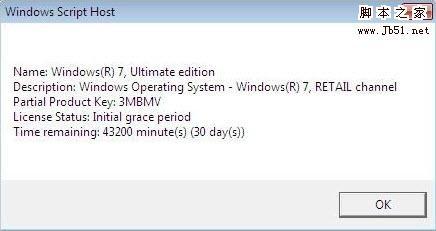
“slmgr.vbs -dlv”可以查看最为详尽的激活信息,包括激活ID、安装ID、激活截止日期等。
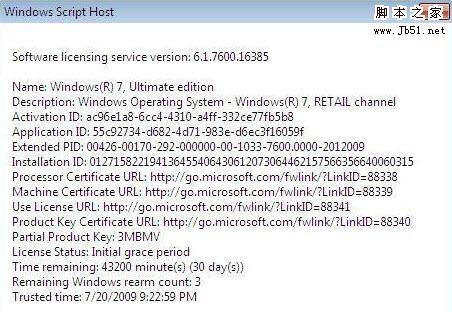
另外,使用“slmgr.vbs -xpr”命令可以查看是否已经彻底激活Windows 7系统;
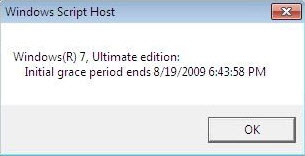
“slmgr.vbs -ipk”更换Windows 7序列号;“slmgr.vbs -ato”激活Windows 7系统。

